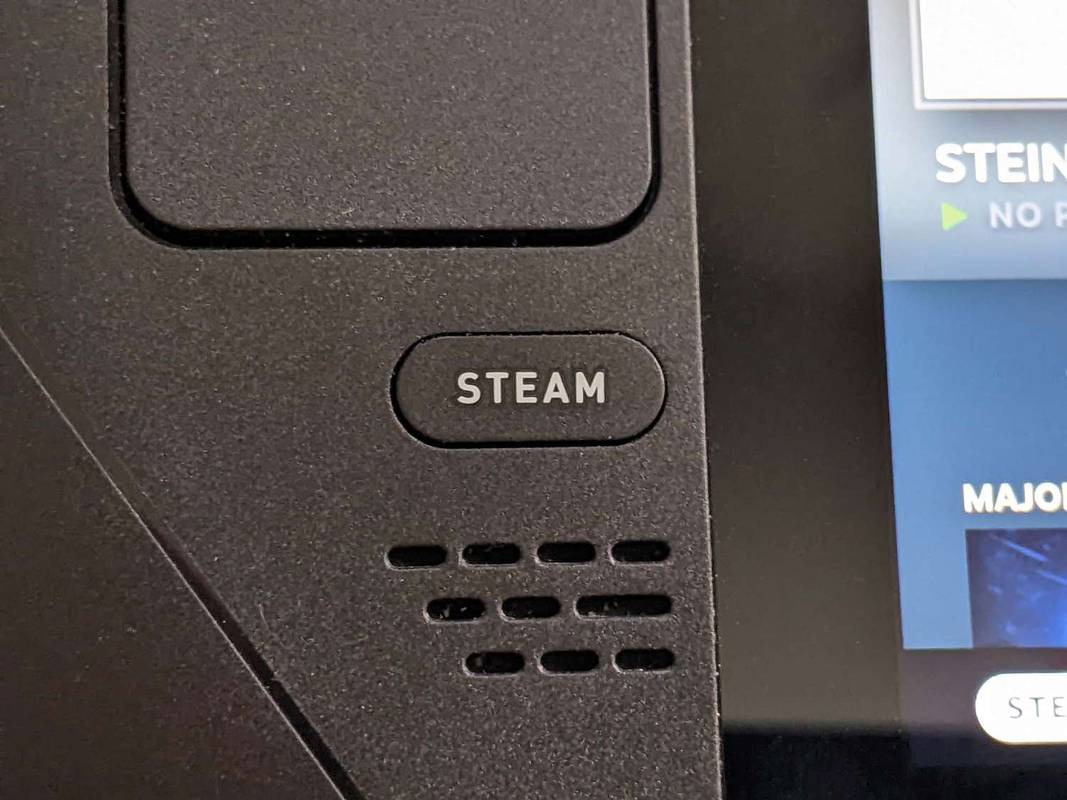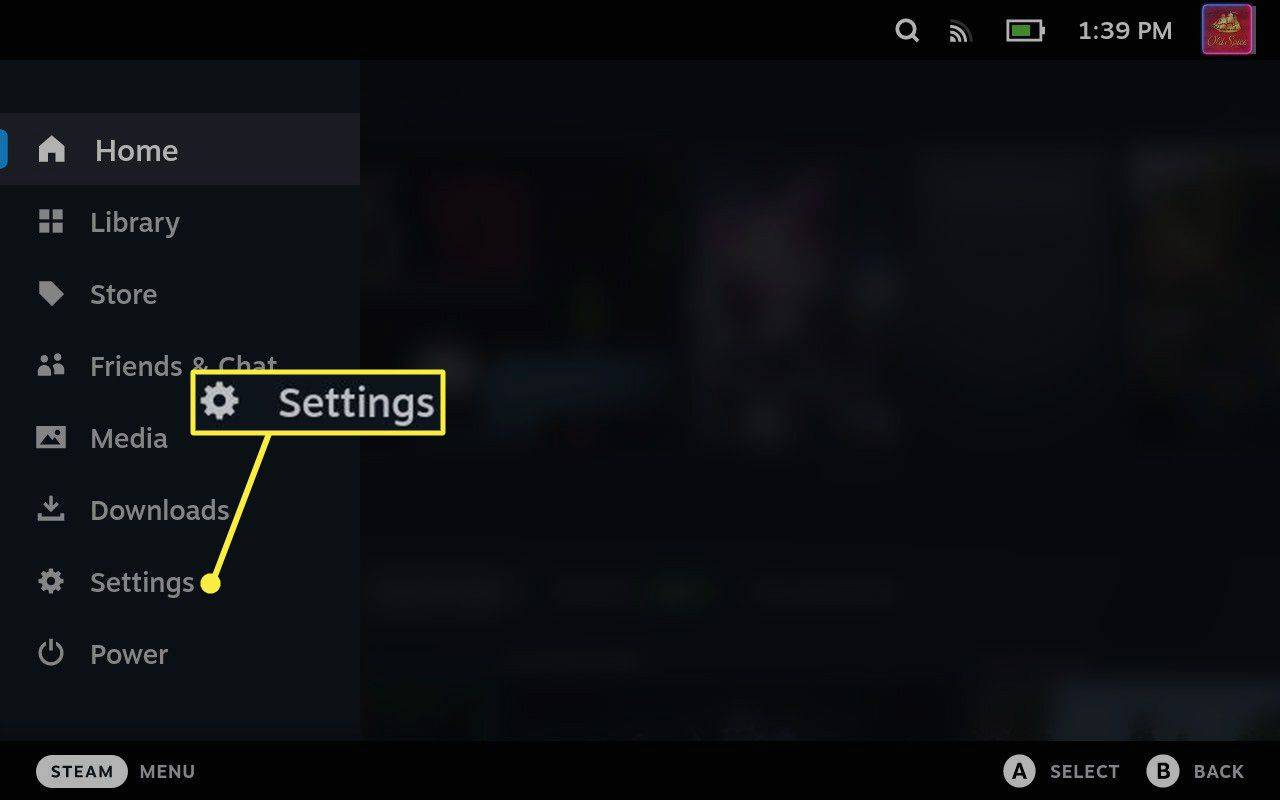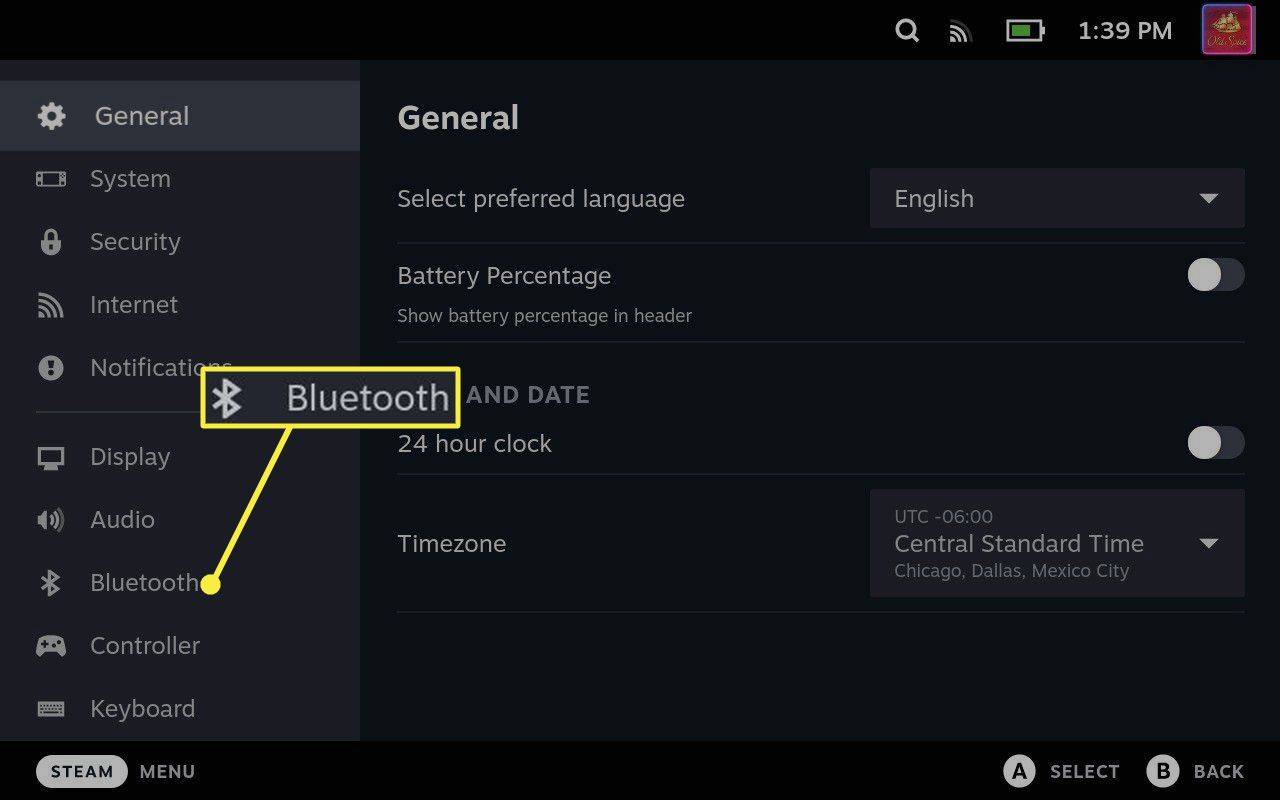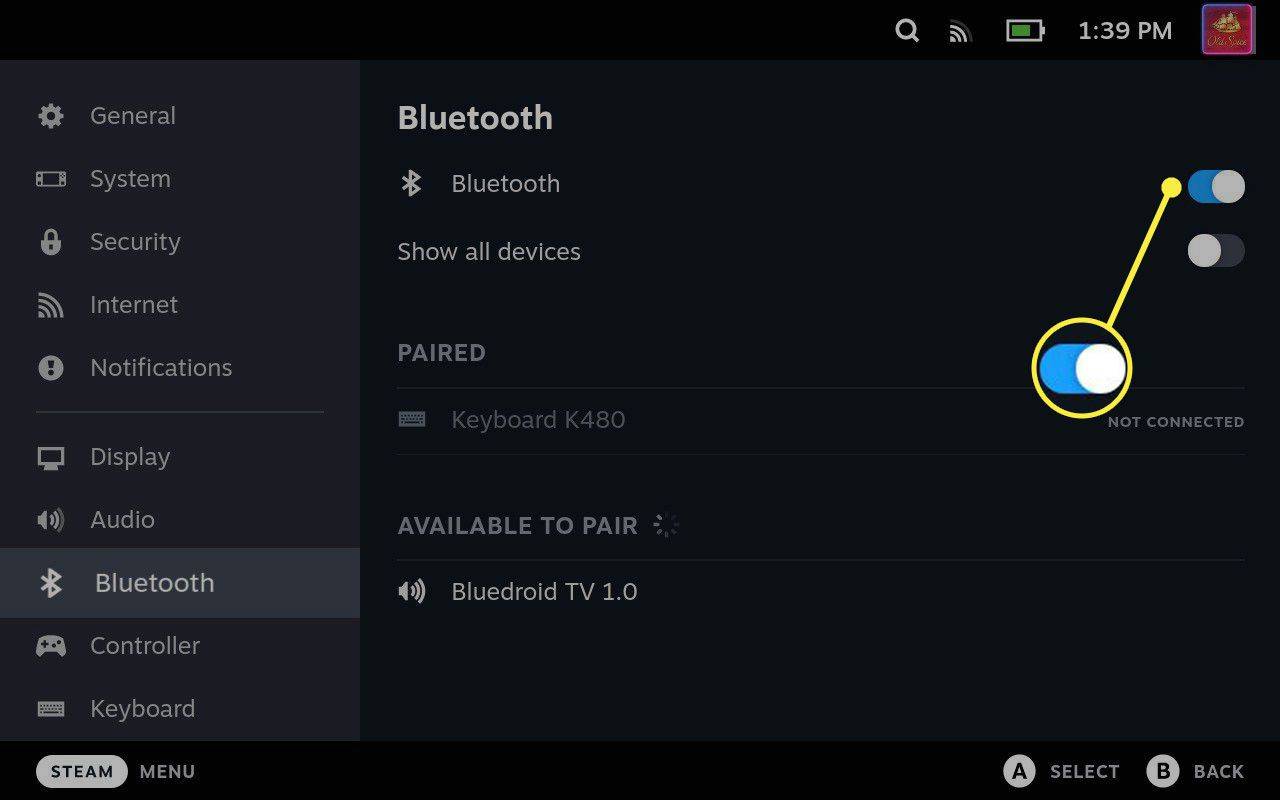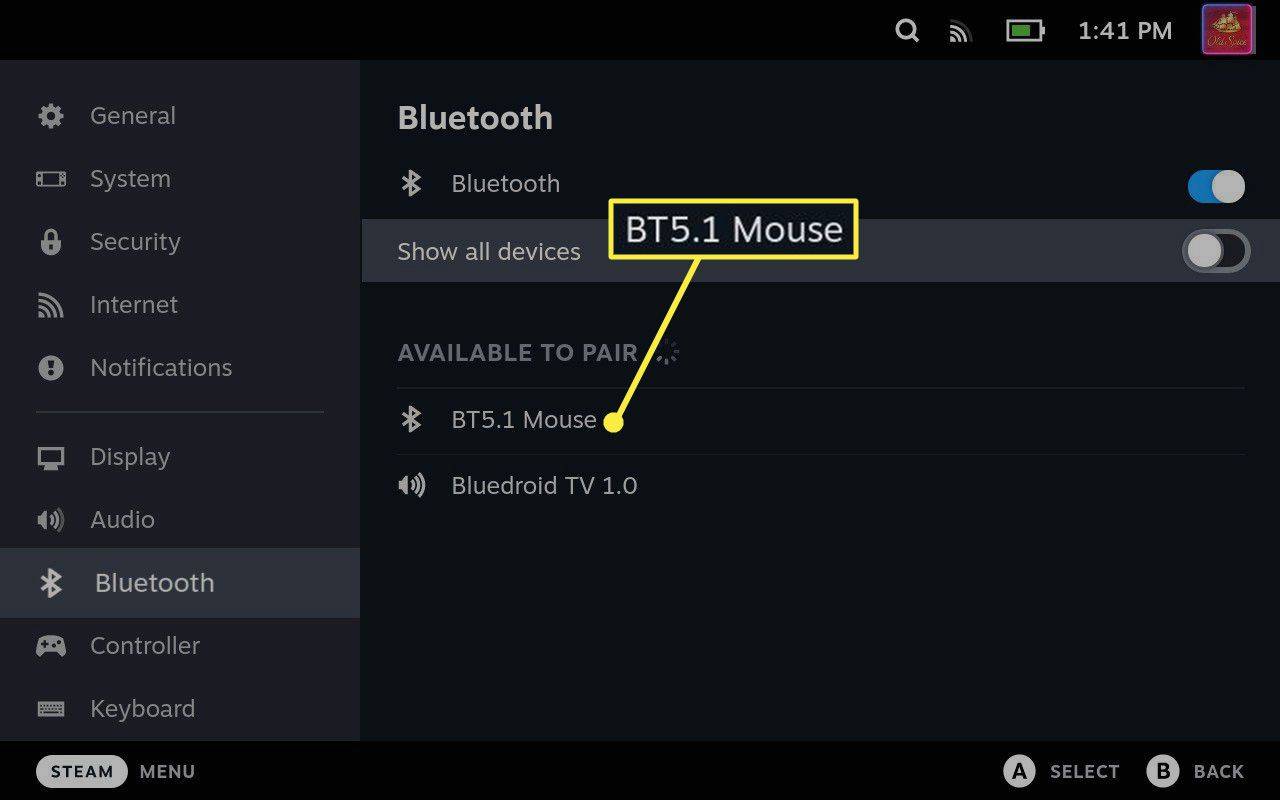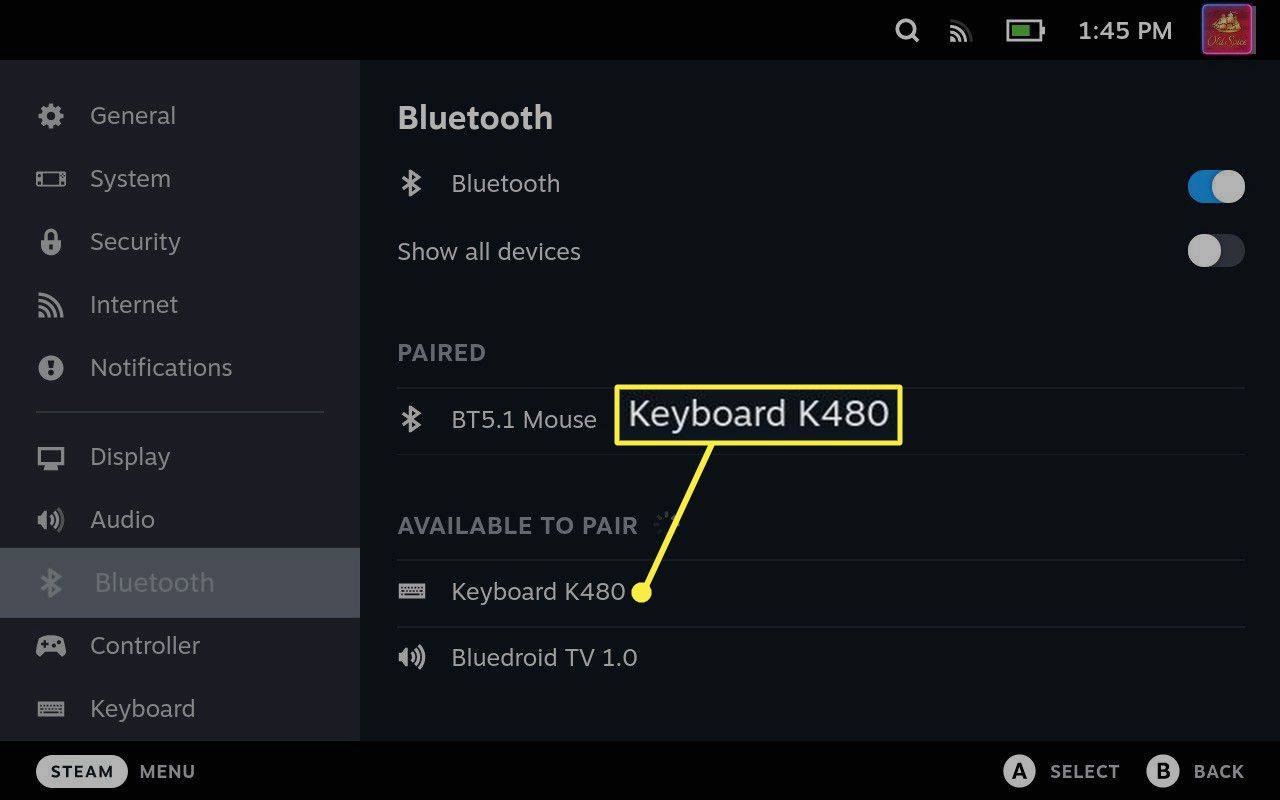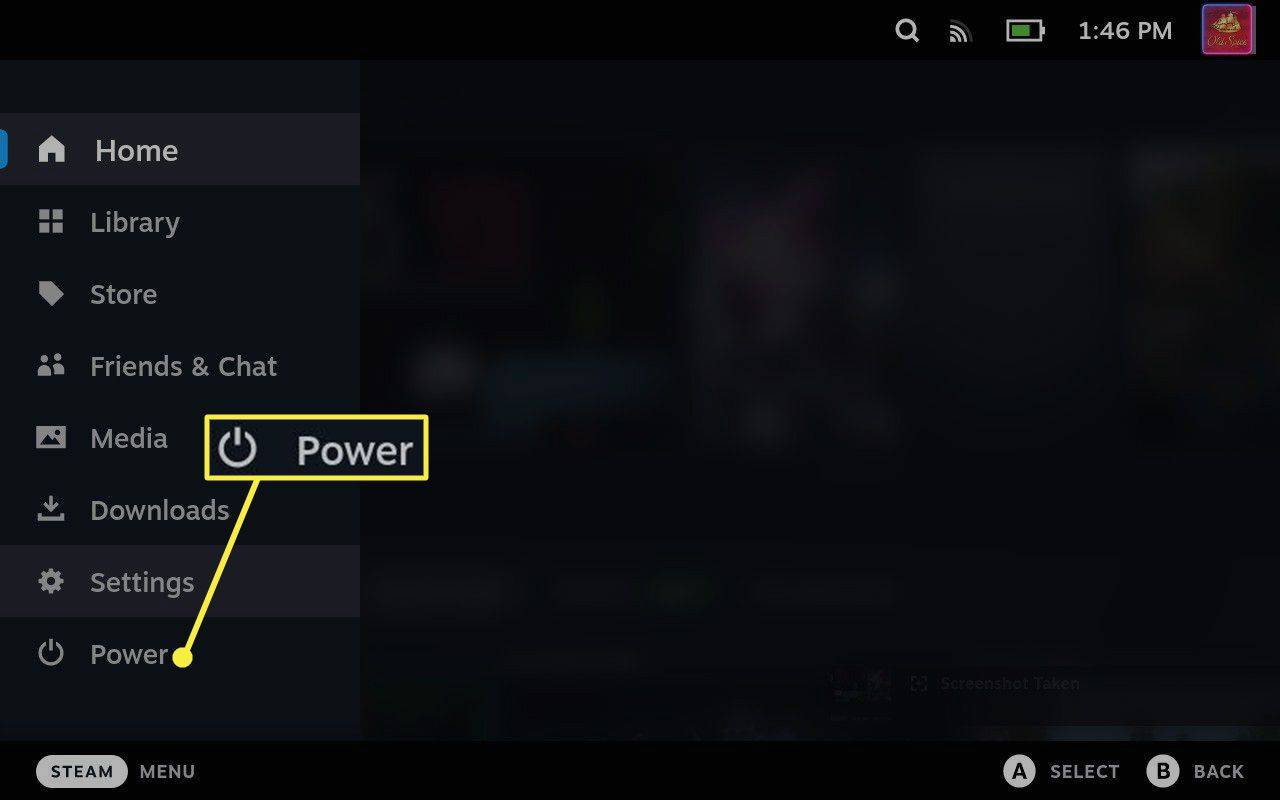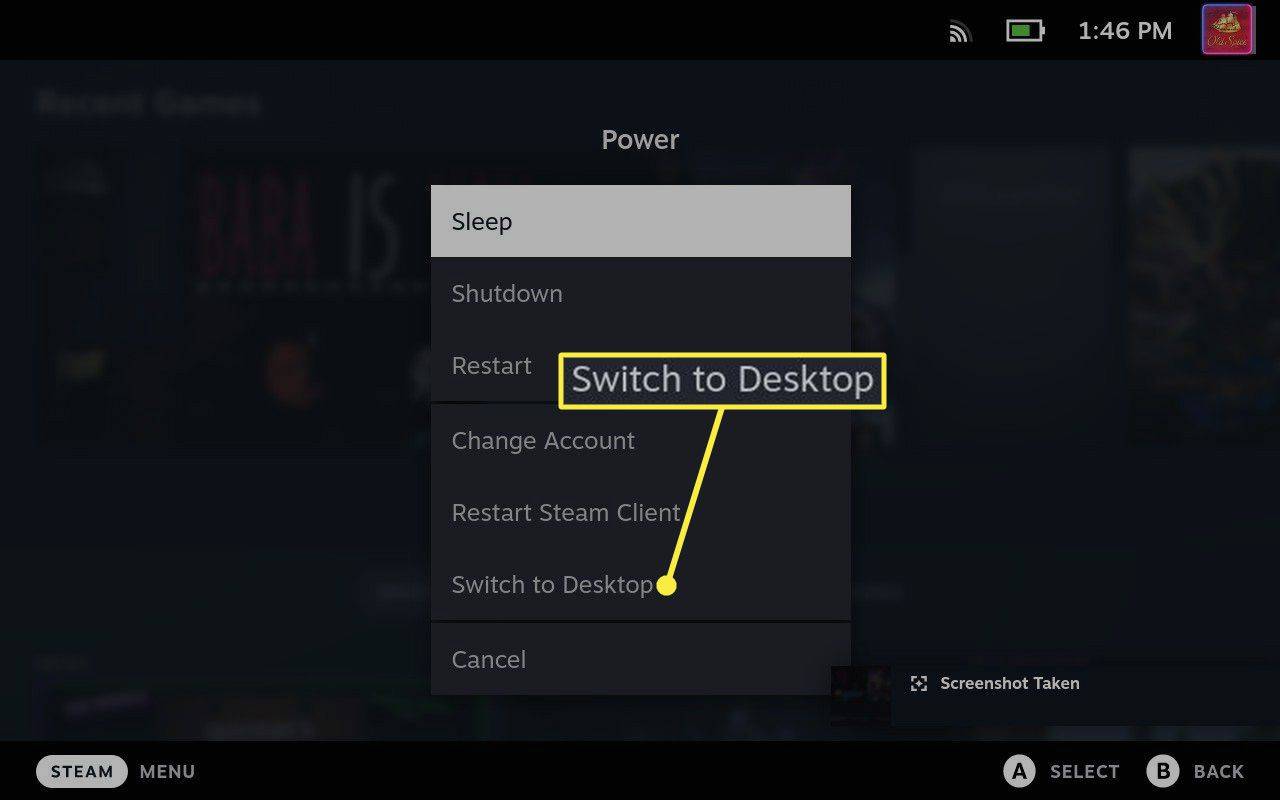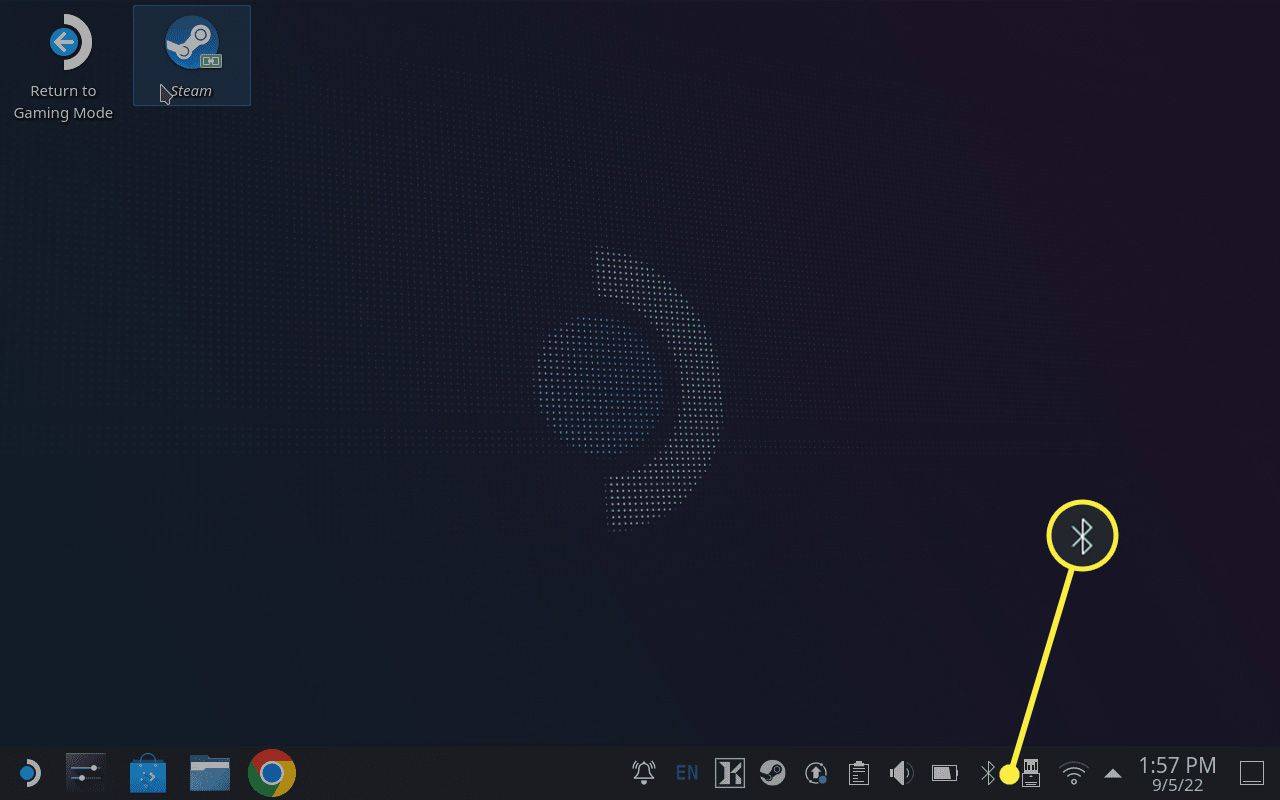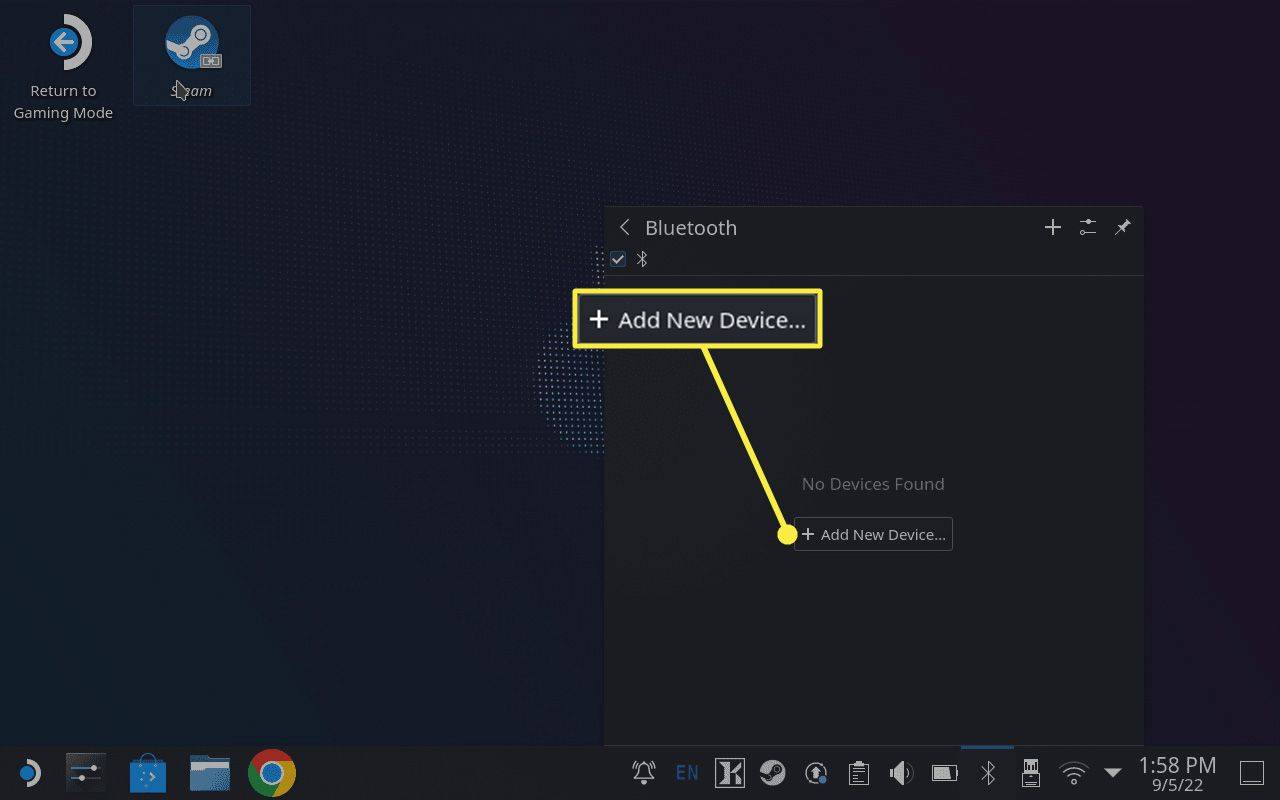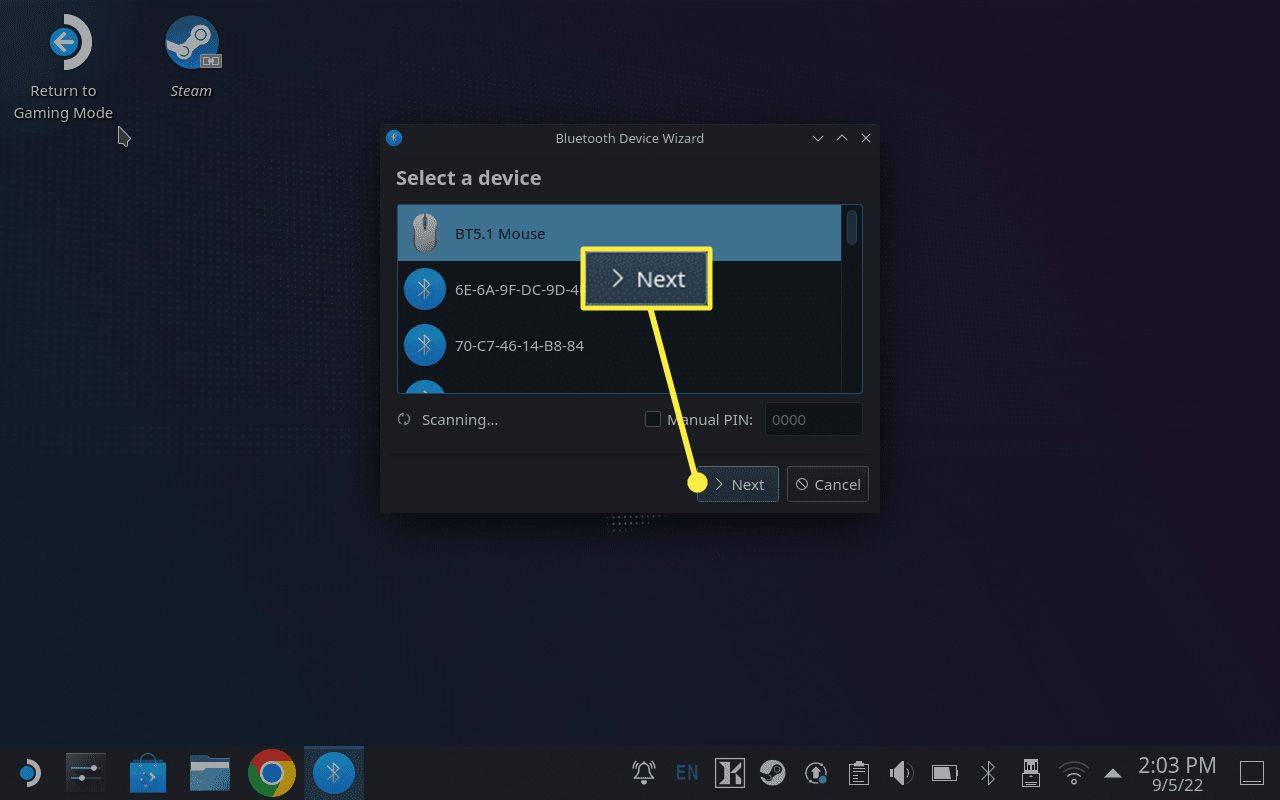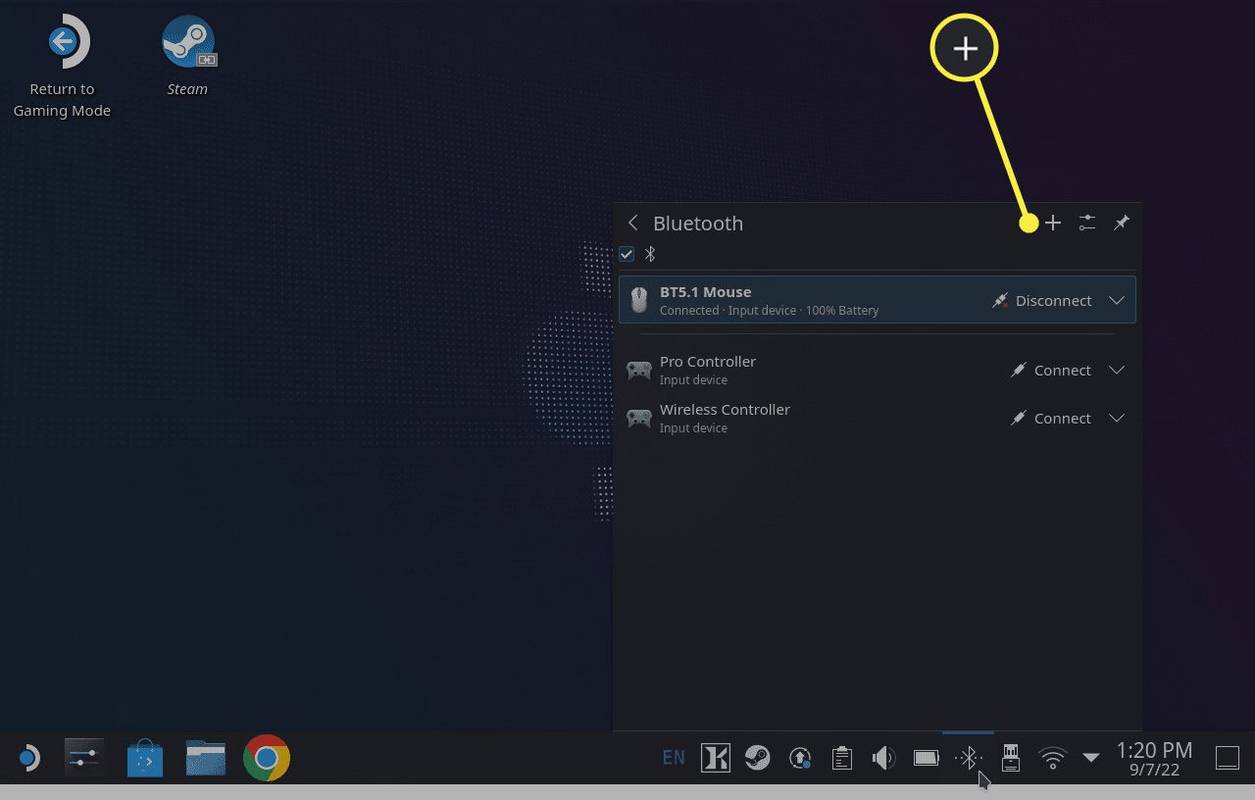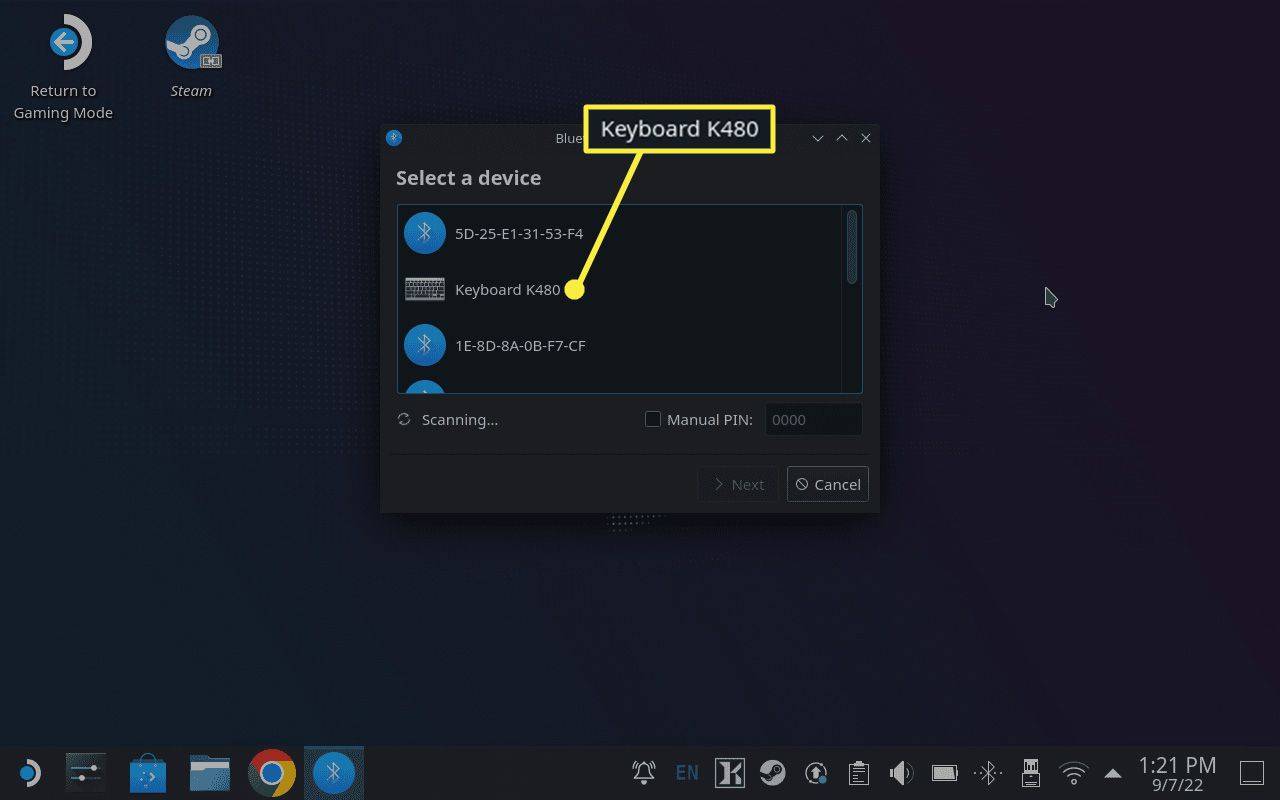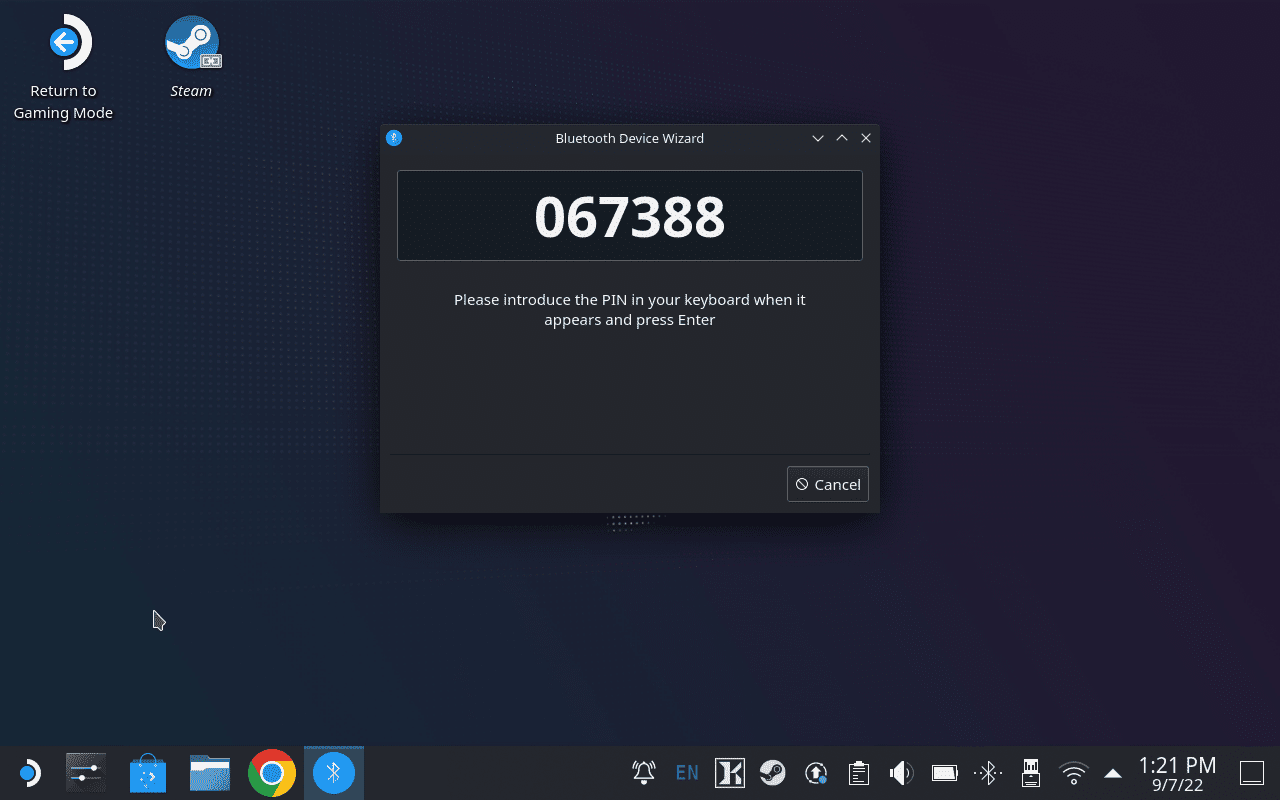کیا جاننا ہے۔
- USB کے ذریعے: USB-C ڈاک یا حب کو جوڑیں، اور اپنے USB ماؤس اور کی بورڈ کو اس میں لگائیں۔
- گیم موڈ میں بلوٹوتھ: دبائیں۔ بھاپ کا بٹن > ترتیبات > بلوٹوتھ . ڈیوائس کو پیئرنگ موڈ میں رکھیں۔ نل آپکی ڈیوائس اور دبائیں اے .
- ڈیسک ٹاپ موڈ میں بلوٹوتھ: بلوٹوتھ آئیکن ٹاسک بار پر> نیا آلہ شامل کریں۔ . ڈیوائس کو پیئرنگ موڈ میں رکھیں۔ منتخب کریں۔ آپکی ڈیوائس اور تھپتھپائیں اگلے .
یہ مضمون بتاتا ہے کہ ماؤس اور کی بورڈ کو سٹیم ڈیک سے کیسے جوڑنا ہے۔
ماؤس اور کی بورڈ کے ساتھ اسٹیم ڈیک کا استعمال کیسے کریں۔
بھاپ ڈیک مختلف قسم کے پیری فیرلز کو سپورٹ کرتا ہے، جس کے ذریعے آپ جڑ سکتے ہیں۔ یو ایس بی یا بلوٹوتھ۔ چونکہ بھاپ ڈیک میں صرف ایک ہی ہے۔ USB-C پورٹ ، ماؤس اور کی بورڈ دونوں کو جوڑنے کے لیے USB-C ڈاک یا حب کی ضرورت ہوتی ہے۔ بلوٹوتھ سسٹم میں بنایا گیا ہے، لہذا آپ کو وائرلیس ماؤس اور کی بورڈ کو مربوط کرنے کے لیے اضافی ہارڈ ویئر کی ضرورت نہیں ہے جب تک کہ وہ بلوٹوتھ استعمال کریں نہ کہ ملکیتی 2.4GHz سسٹم۔
بلوٹوتھ کے ذریعے ماؤس اور کی بورڈ کو اپنے سٹیم ڈیک سے جوڑنے کا طریقہ کار بھی اس بات پر منحصر ہے کہ آیا آپ انہیں گیم موڈ میں جوڑتے ہیں یا ڈیسک ٹاپ موڈ میں۔ یہ بلوٹوتھ ڈیوائس کو کسی بھی لینکس کمپیوٹر سے منسلک کرنے کی طرح کام کرتا ہے اگر آپ اسے ڈیسک ٹاپ موڈ میں کرتے ہیں، لیکن یہ عمل گیم موڈ میں سٹیم ڈیک کے سیٹنگ مینو پر انحصار کرتا ہے۔
USB ماؤس اور کی بورڈ کو اسٹیم ڈیک سے کیسے جوڑیں۔
اگر آپ کے پاس USB-C حب یا گودی ہے تو آپ USB ماؤس اور کی بورڈ کو اپنے سٹیم ڈیک سے جوڑ سکتے ہیں۔ حب یا گودی میں ماؤس اور کی بورڈ کو ایڈجسٹ کرنے کے لیے کافی پورٹس ہونے چاہئیں۔ اگر آپ اپنے کی بورڈ اور ماؤس کو لمبے عرصے تک استعمال کرنا چاہتے ہیں، تو ایک طاقتور USB-C حب بہترین کام کرے گا کیونکہ USB-C پورٹ جو ماؤس اور کی بورڈ جیسے پیری فیرلز کو جوڑتا ہے وہی پورٹ ہے جو ڈیوائس کو چارج کرنے کے لیے استعمال کیا جاتا ہے۔
USB ماؤس اور کی بورڈ کو اپنے سٹیم ڈیک سے جوڑنے کا طریقہ یہاں ہے:
-
USB-C حب یا گودی کو اپنے سٹیم ڈیک سے جوڑیں۔

-
اپنے ماؤس اور کی بورڈ کو مرکز یا گودی میں لگائیں۔

-
آپ کا سٹیم ڈیک خود بخود ماؤس اور کی بورڈ کو پہچان لے گا، اور آپ انہیں فوراً استعمال کرنا شروع کر سکتے ہیں۔
گیم موڈ میں بلوٹوتھ ماؤس اور کی بورڈ کو کیسے جوڑیں۔
سٹیم ڈیک بلوٹوتھ کے ذریعے وائرلیس ماؤس اور کی بورڈ کنکشن کو بھی سپورٹ کرتا ہے۔ آپ گیم موڈ یا ڈیسک ٹاپ موڈ میں کنکشن قائم کر سکتے ہیں، اور جب آپ ہر موڈ کے درمیان سوئچ کریں گے تو ڈیوائسز منسلک رہیں گی۔
یہ طریقہ کار صرف بلوٹوتھ آلات کے لیے کام کرتا ہے۔ اگر آپ کے آلات جڑنے کے لیے USB ڈونگل کا استعمال کرتے ہیں، تو یہ آپ کے سٹیم ڈیک کے ساتھ کام کر سکتا ہے یا نہیں۔ اگر ڈونگل لینکس کے ساتھ مطابقت رکھتا ہے (جو کہ سٹیم ڈیک کی بنیاد ہے)، تو آپ کو ڈیسک ٹاپ موڈ پر سوئچ کرنا ہوگا، ڈونگل کو USB-C ہب میں لگانا ہوگا، اور آپ کے آلے کے مینوفیکچرر کی طرف سے درکار کوئی بھی سافٹ ویئر انسٹال کرنا ہوگا۔
میک بک پرو ہیڈ فون جیک کام نہیں کررہا ہے
گیم موڈ میں بلوٹوتھ ماؤس اور کی بورڈ کو سٹیم ڈیک سے جوڑنے کا طریقہ یہاں ہے:
-
دھکا بھاپ کا بٹن .
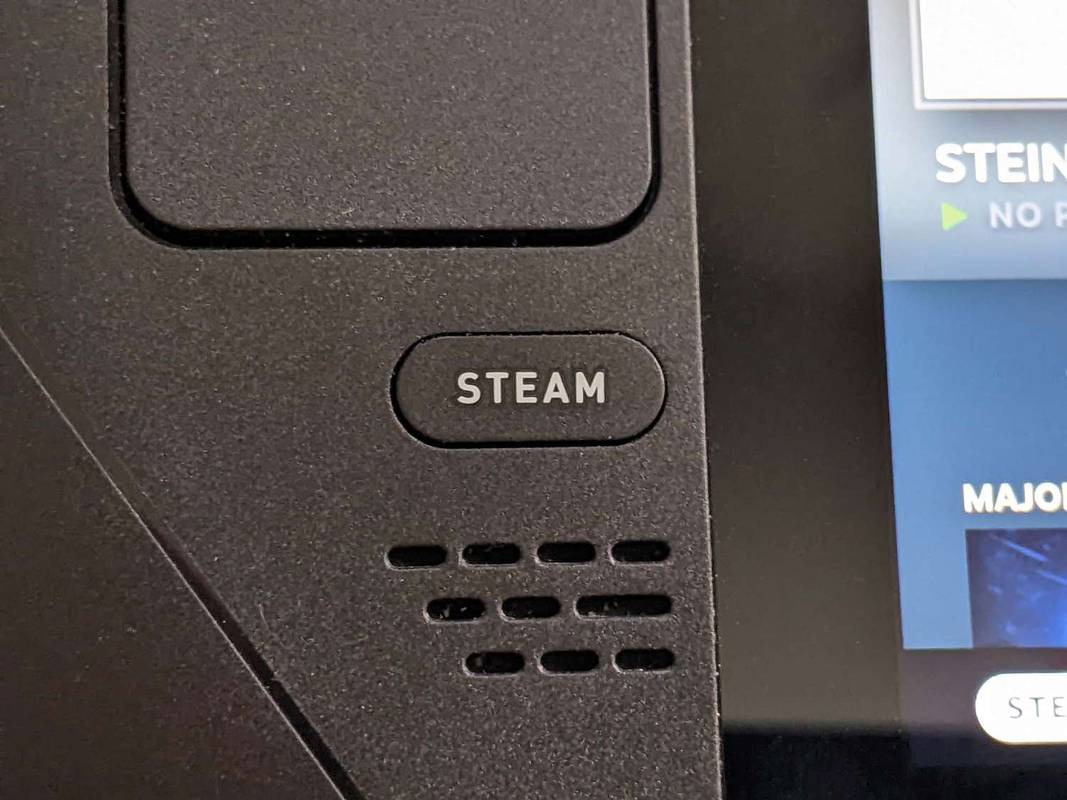
-
منتخب کریں۔ ترتیبات .
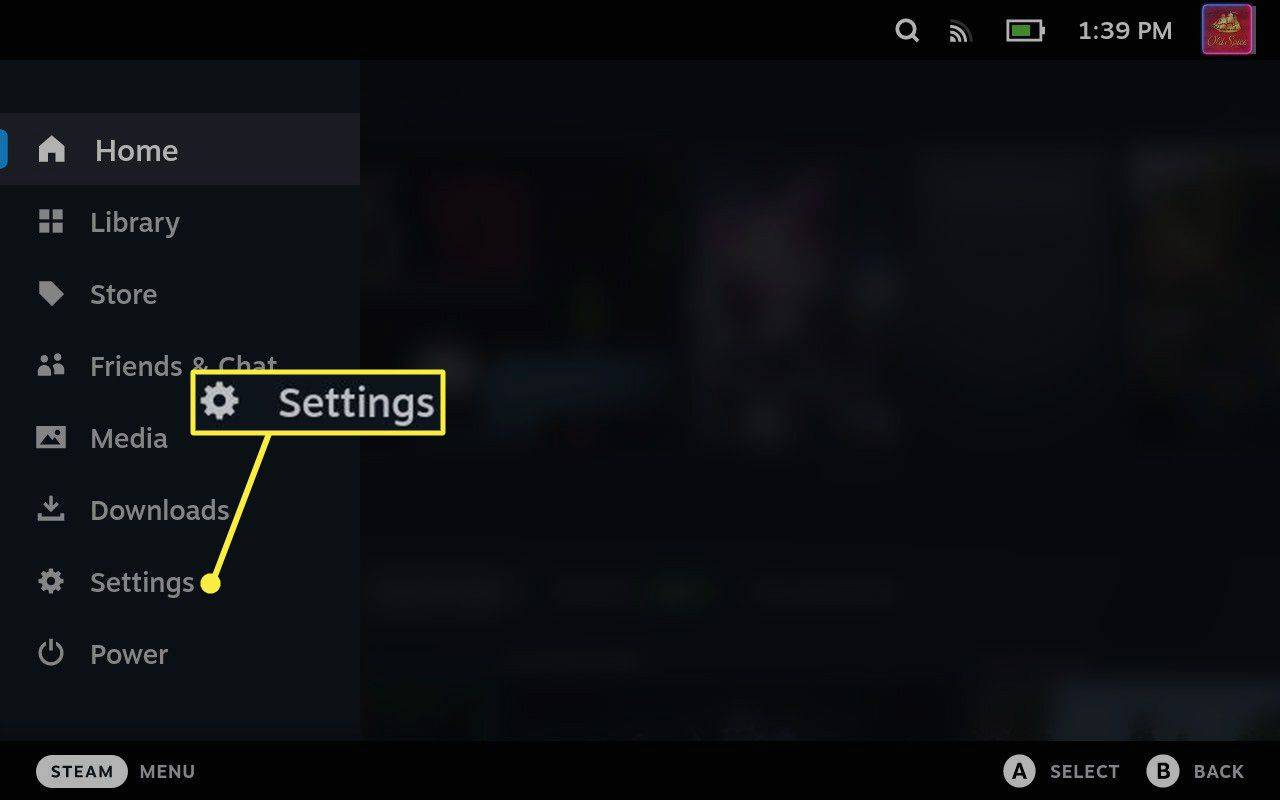
-
منتخب کریں۔ بلوٹوتھ .
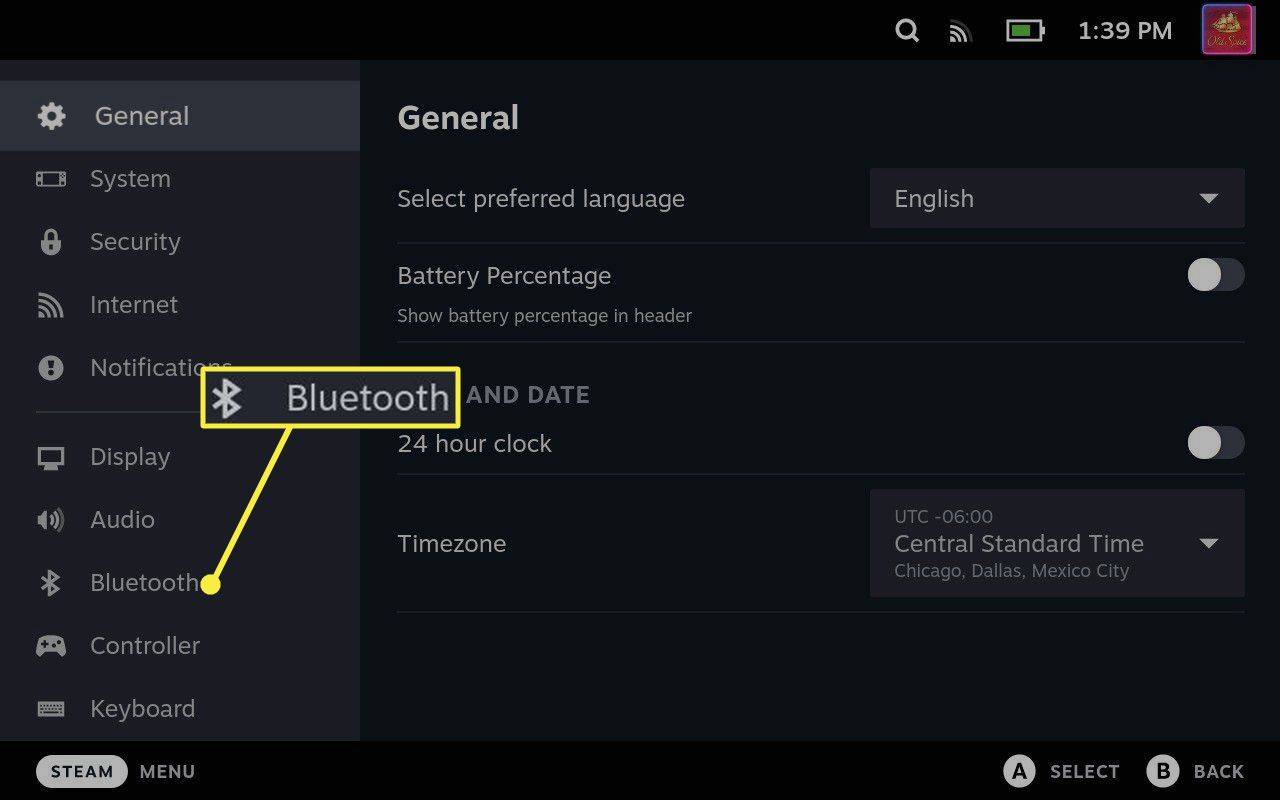
-
چیک کریں۔ بلوٹوتھ ٹوگل یہ یقینی بنانے کے لیے کہ یہ آن ہے، اور اگر یہ نہیں ہے تو اسے تھپتھپائیں، پھر اپنے ماؤس کو پیئرنگ موڈ میں رکھیں۔
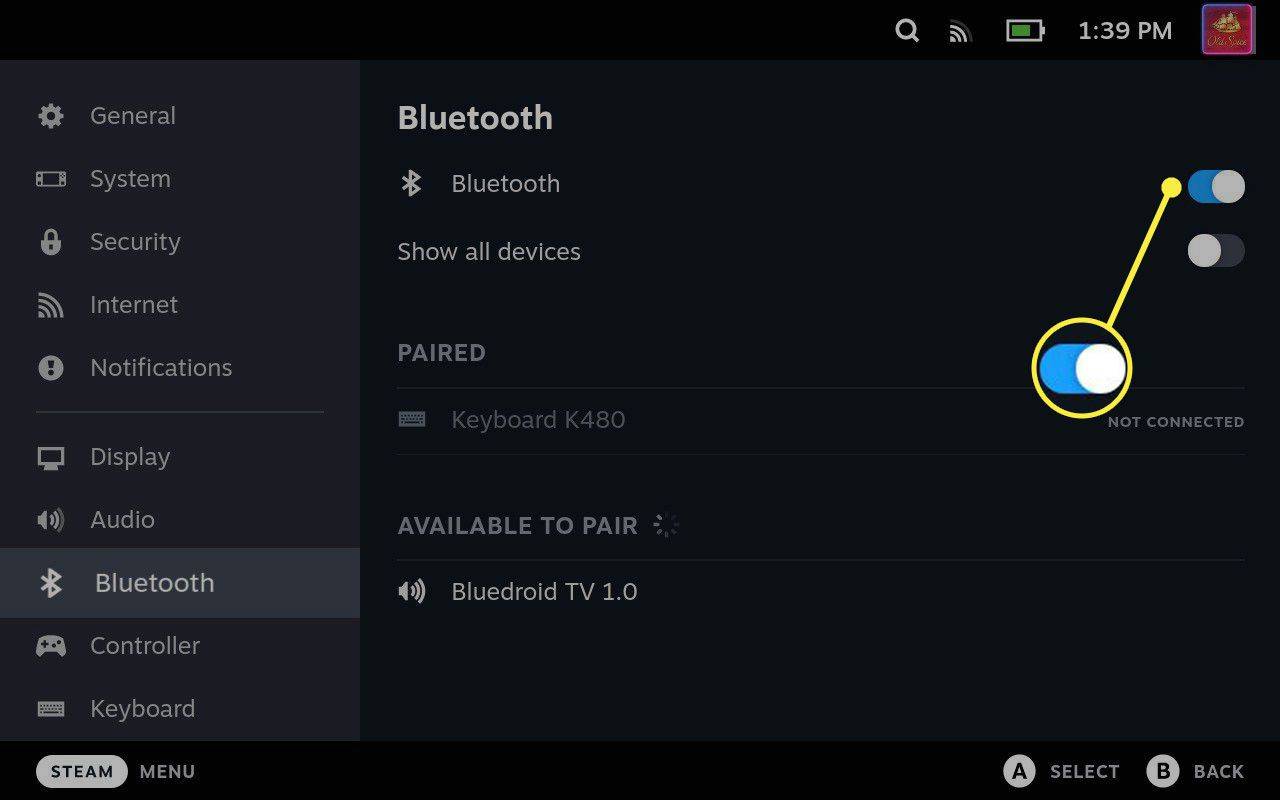
-
منتخب کریں۔ چوہا دستیاب آلات کی فہرست سے۔
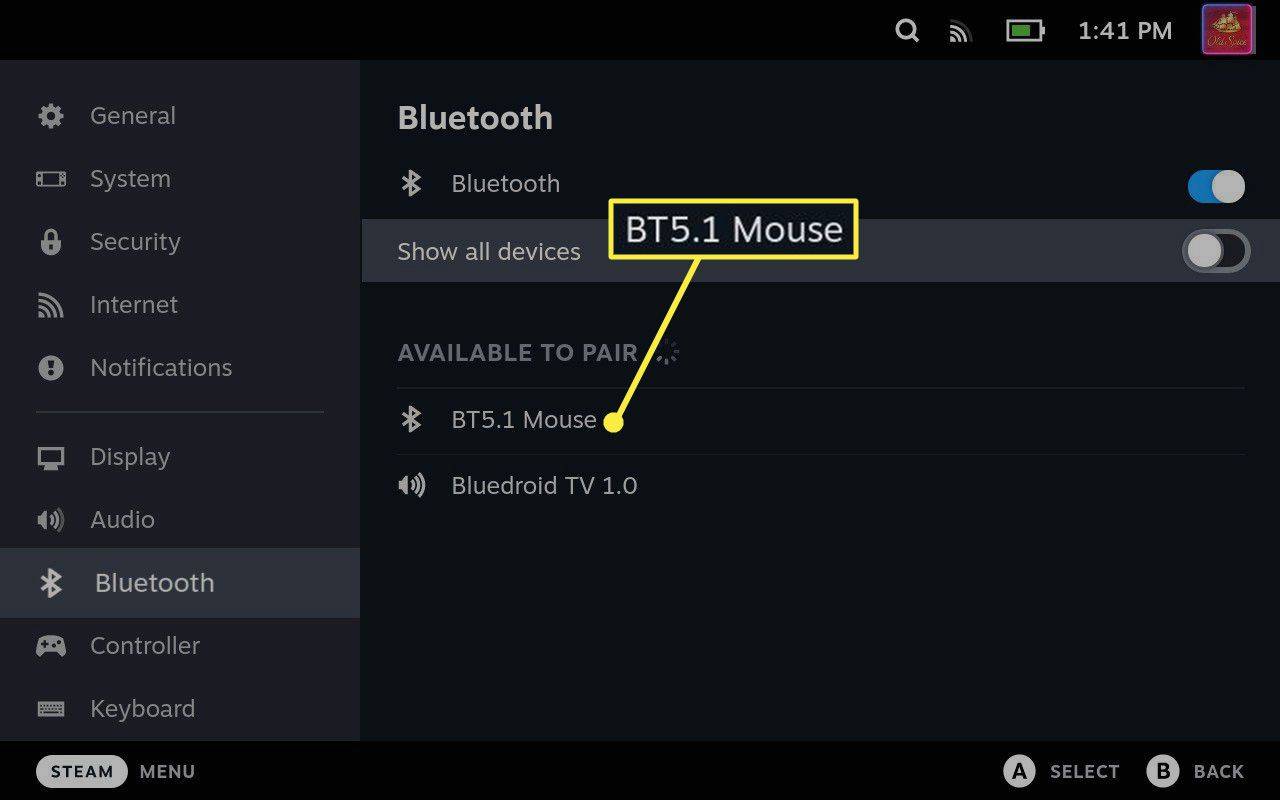
-
اپنی جگہ کی بورڈ جوڑا بنانے کے موڈ میں، اور دستیاب آلات کی فہرست میں ظاہر ہونے پر اسے منتخب کریں۔
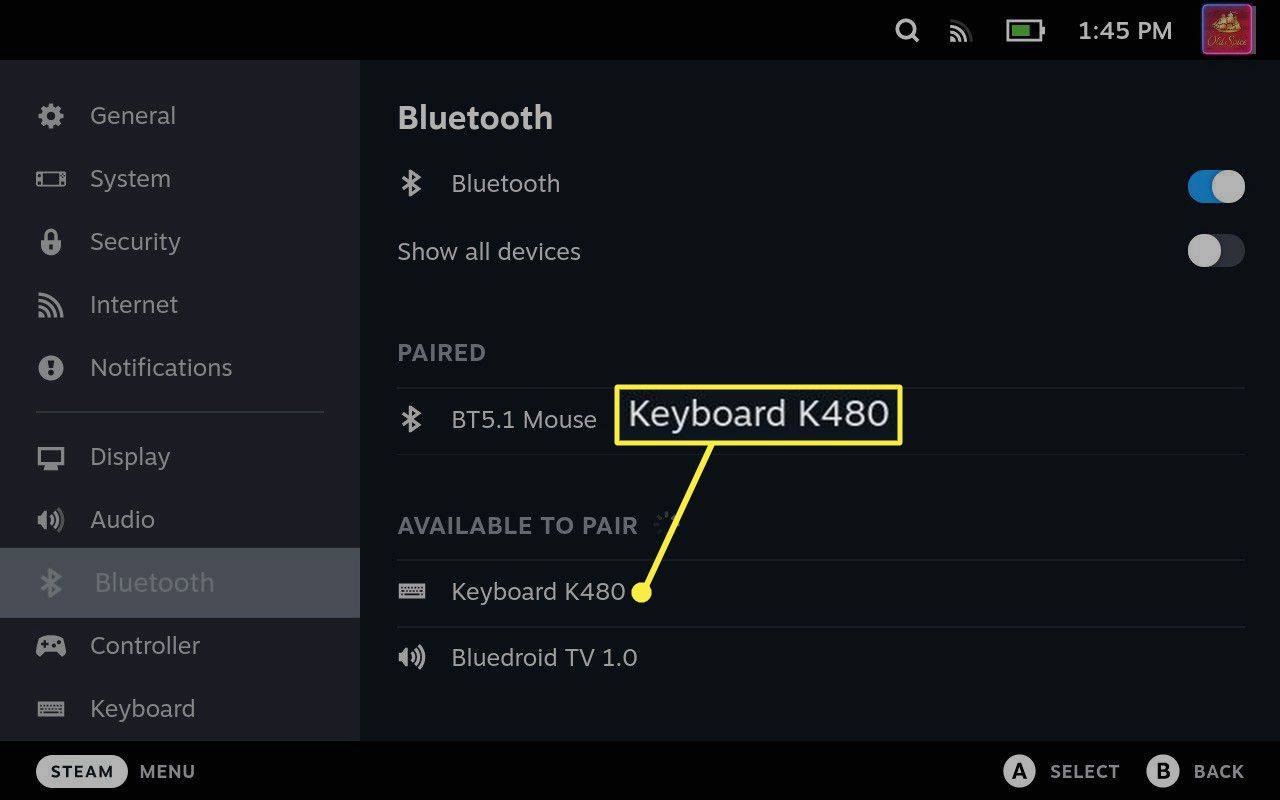
ڈیسک ٹاپ موڈ میں بلوٹوتھ ماؤس اور کی بورڈ کو کیسے جوڑیں۔
اگر آپ گیم موڈ میں ماؤس اور کی بورڈ کو جوڑتے ہیں، تو آپ ڈیسک ٹاپ موڈ پر سوئچ کر سکتے ہیں اور وہ جوڑا بنے رہیں گے اور کام جاری رکھیں گے۔ اگر آپ چاہیں تو ماؤس اور کی بورڈ کو ڈیسک ٹاپ موڈ سے بھی جوڑ سکتے ہیں، لیکن یہ قدرے مشکل ہے کیونکہ آپ کو ٹاسک بار پر چھوٹے بلیو ٹوتھ آئیکن کو ٹیپ کرنے کے لیے ٹچ اسکرین کا استعمال کرنا ہوگا۔
ڈیسک ٹاپ موڈ میں بلوٹوتھ ماؤس اور کی بورڈ کو سٹیم ڈیک سے جوڑنے کا طریقہ یہاں ہے:
-
دبائیں بھاپ کا بٹن ، اور منتخب کریں۔ طاقت .
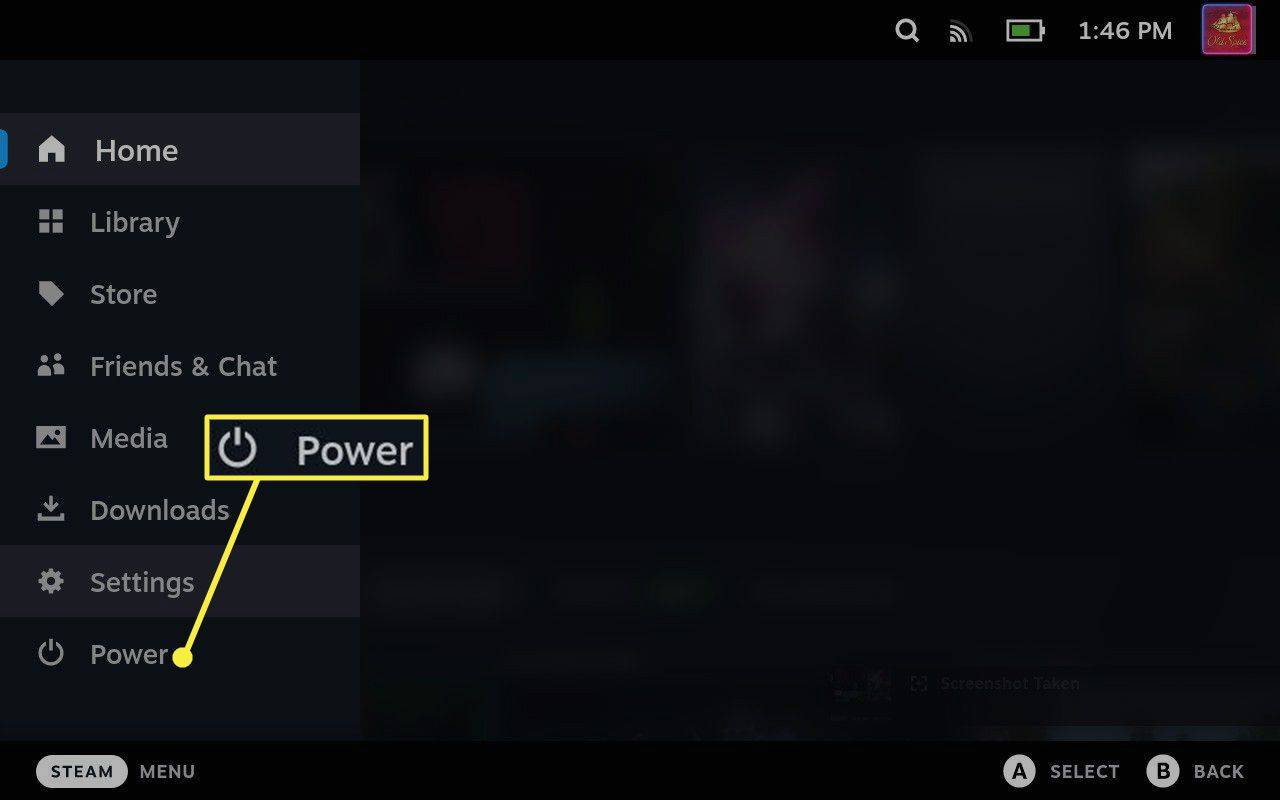
-
منتخب کریں۔ ڈیسک ٹاپ پر سوئچ کریں۔ .
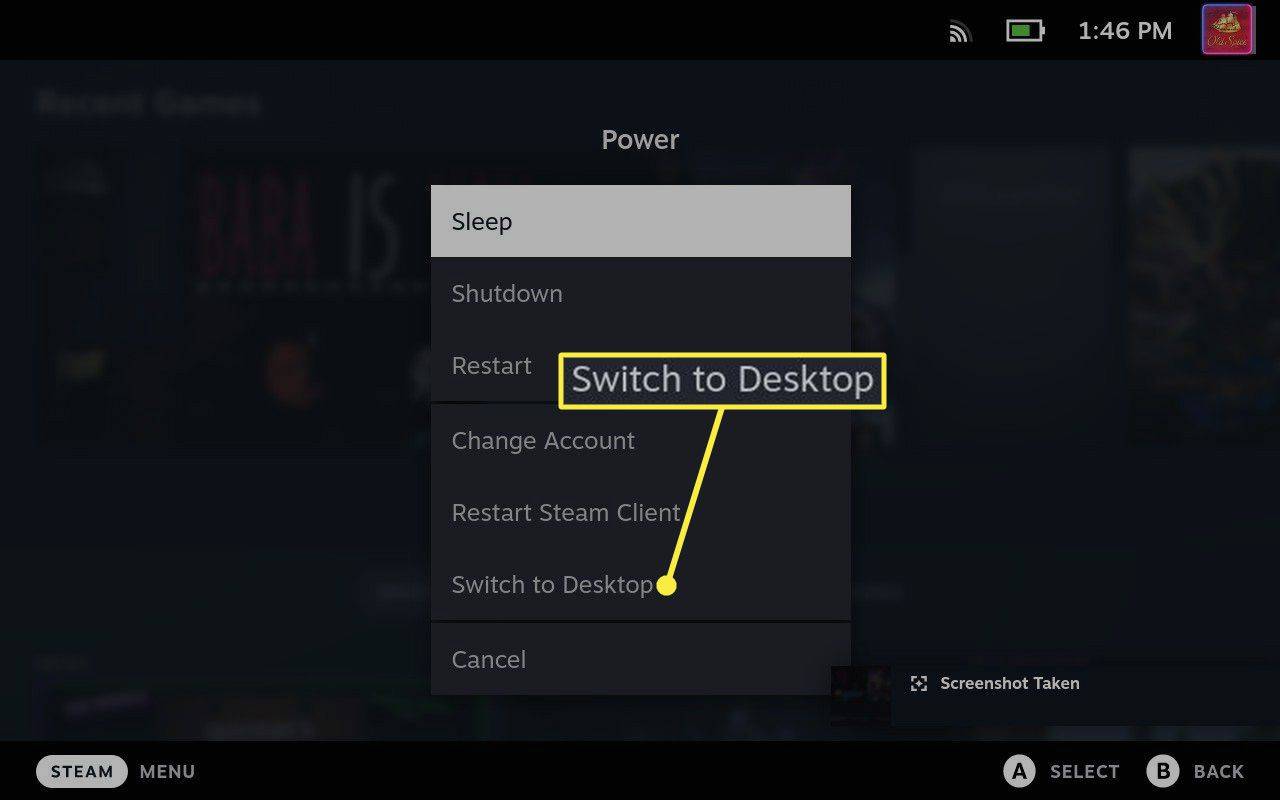
-
ڈیسک ٹاپ پر، ٹیپ کریں۔ بلوٹوتھ آئیکن ٹاسک بار کے نچلے دائیں حصے پر۔
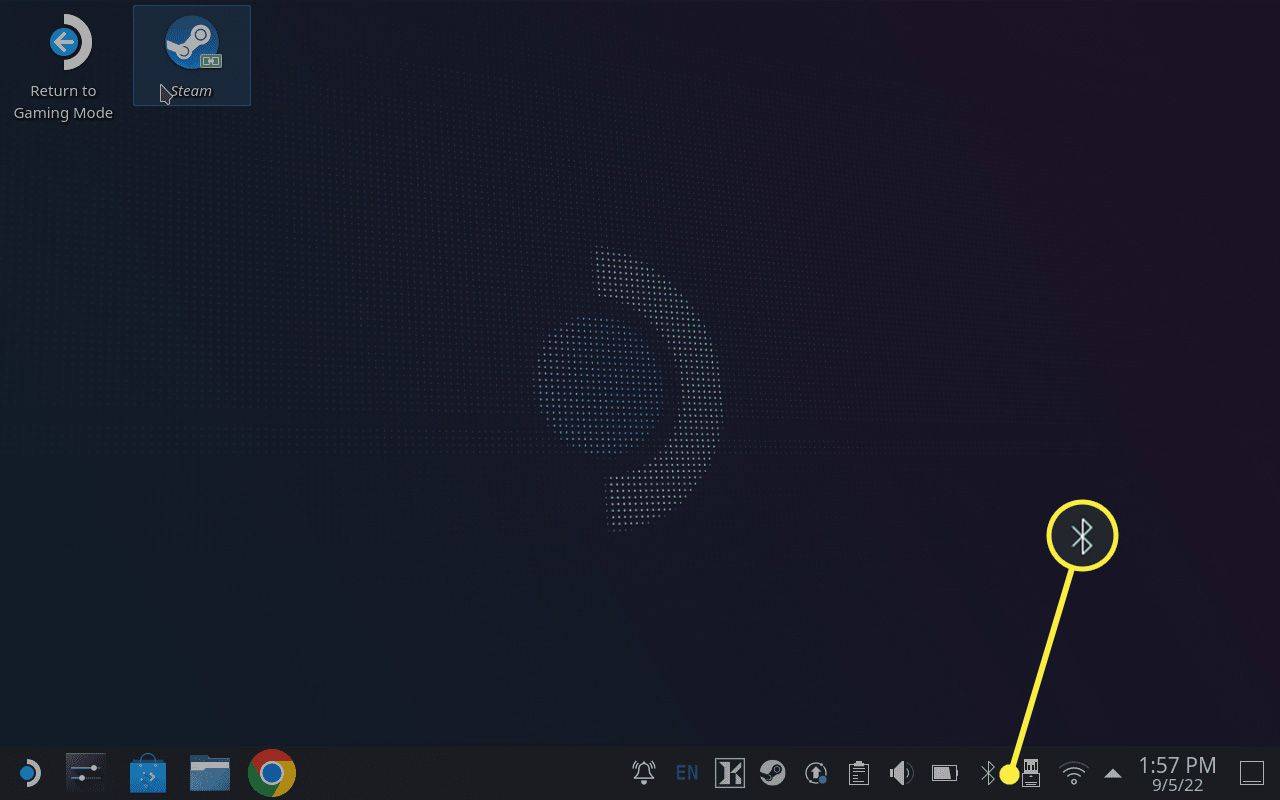
-
نل نیا آلہ شامل کریں۔ .
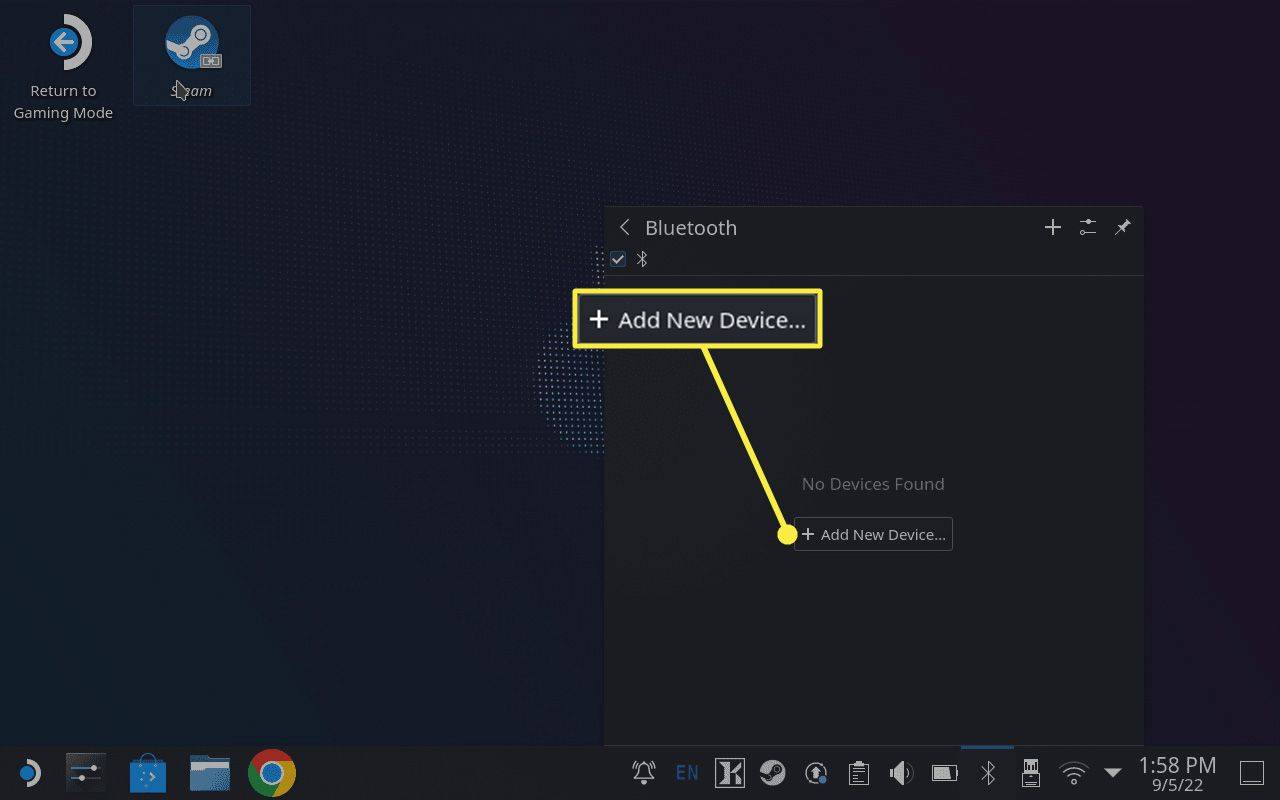
اگر آپ نے پہلے ہی بلوٹوتھ ڈیوائسز کا جوڑا بنایا ہوا ہے اور آپ کو یہ آپشن نظر نہیں آرہا ہے، تو کلک کریں یا ٹیپ کریں۔ + اس کے بجائے
-
اپنے ماؤس کو پیئرنگ موڈ میں رکھیں، پھر اسے منتخب کریں اور ٹیپ کریں۔ اگلے جب یہ فہرست میں ظاہر ہوتا ہے۔
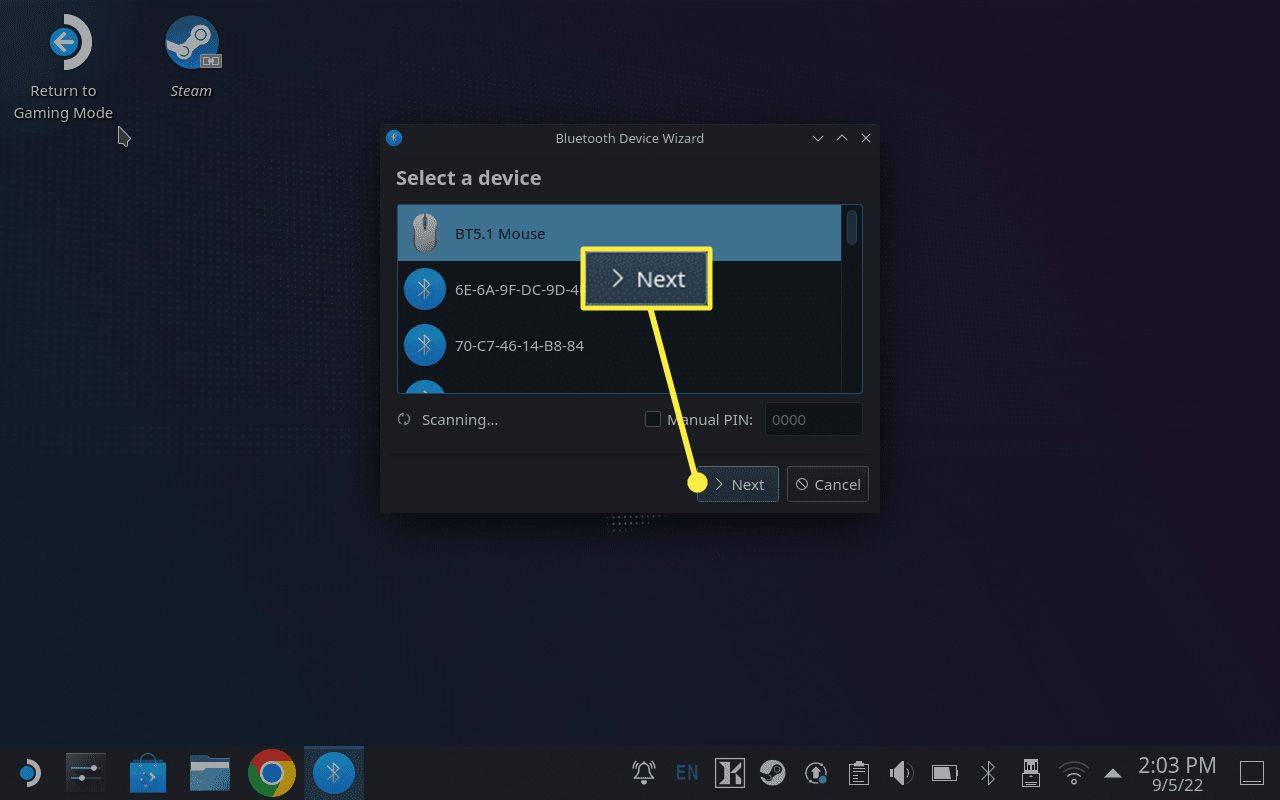
-
ٹیپ کریں یا کلک کریں۔ + بلوٹوتھ مینو میں۔
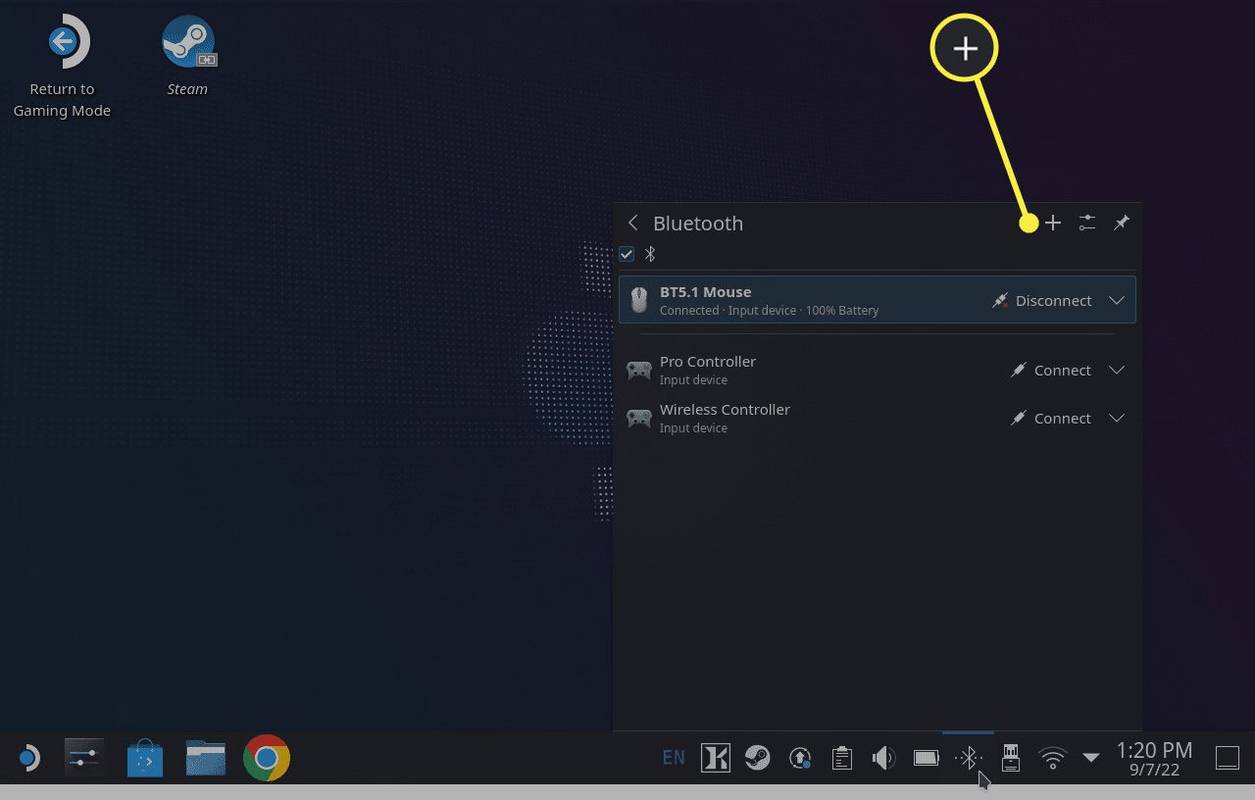
-
اپنے کی بورڈ کو پیئرنگ موڈ میں رکھیں، پھر اسے منتخب کریں اور تھپتھپائیں یا کلک کریں۔ اگلے جب یہ فہرست میں ظاہر ہوتا ہے۔
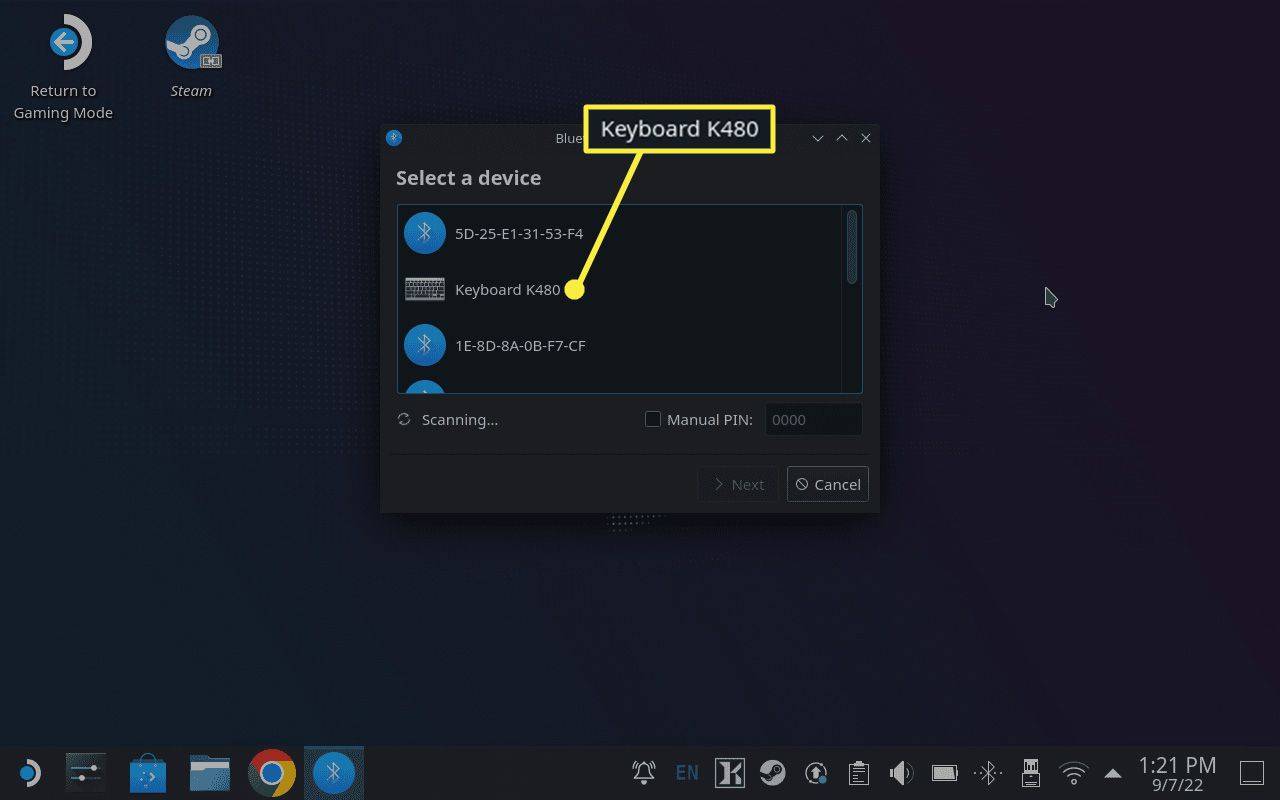
-
اگر اشارہ کیا جائے تو اپنے کی بورڈ کا استعمال کرتے ہوئے فراہم کردہ پن ٹائپ کریں پھر دبائیں۔ داخل کریں .
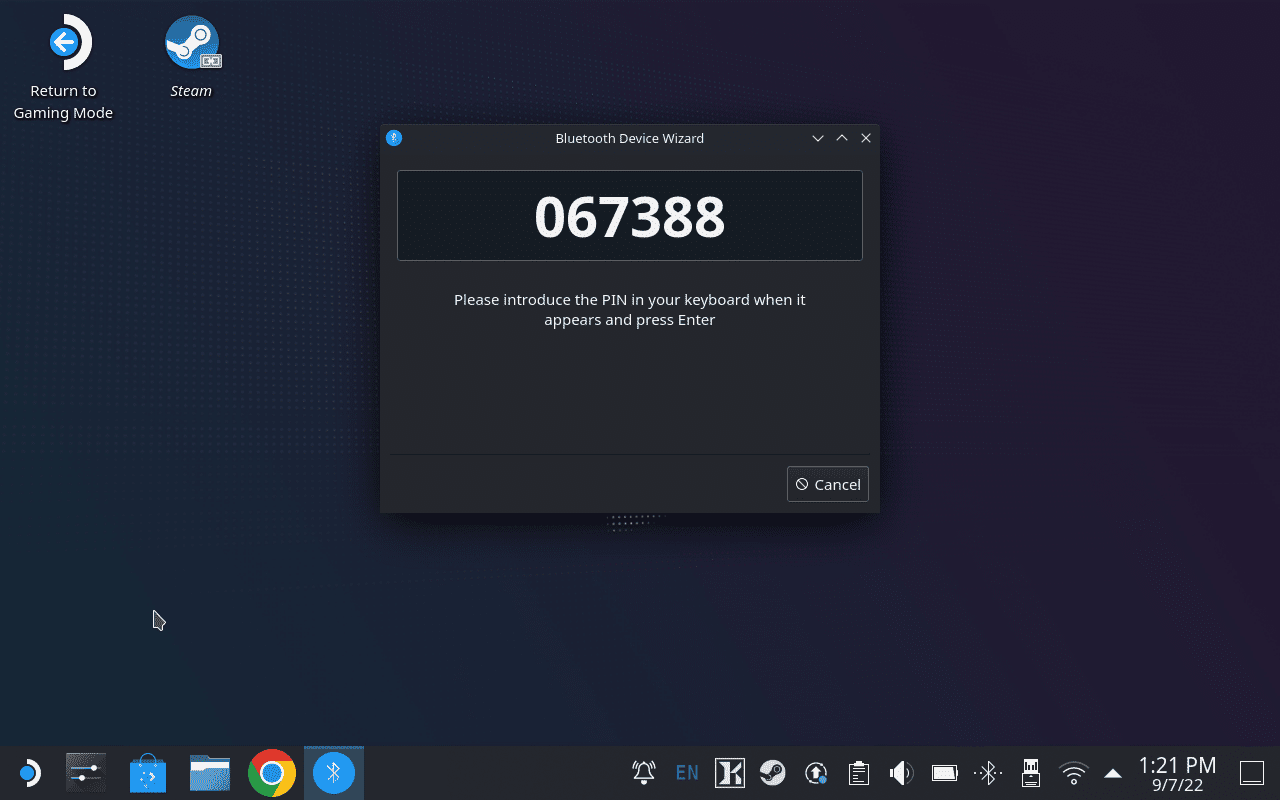
بھاپ ڈیک سے ماؤس اور کی بورڈ کیوں جوڑیں؟
اگرچہ سٹیم ڈیک میں بلٹ ان کنٹرولز کا ایک سیٹ شامل ہے جو بہت سارے گیمز کے لیے اچھی طرح کام کرتا ہے، لیکن وہ تمام گیمز کے لیے بہترین نہیں ہیں۔ سٹیم ڈیک آپ کو اینالاگ اسٹکس، بٹن، ٹرگرز، پیڈلز اور ٹچ پیڈز کی فعالیت کو اپنی مرضی کے مطابق بنانے کی اجازت دیتا ہے، لیکن کچھ گیمز میں صرف ماؤس اور کی بورڈ کی ضرورت ہوتی ہے۔ اگر آپ ان میں سے کوئی ایک گیم کھیلنے کی کوشش کر رہے ہیں، یا آپ کنٹرولر پر صرف ماؤس اور کی بورڈ کو ترجیح دیتے ہیں، تو آپ ان پیری فیرلز کو اپنے سٹیم ڈیک سے جوڑنا چاہیں گے۔
سٹیم ڈیک سے ماؤس اور کی بورڈ کو جوڑنے کی دوسری وجہ ڈیسک ٹاپ موڈ کہلانے والی سیٹنگ ہے۔ اگرچہ ماؤس کی جگہ ٹچ اسکرین کا استعمال کرتے ہوئے ڈیسک ٹاپ موڈ کو نیویگیٹ کرنا اور آن اسکرین کی بورڈ کا استعمال کرتے ہوئے ٹائپ کرنا ممکن ہے، لیکن یہ زیادہ کارآمد نہیں ہے۔ ٹچ اسکرین کا استعمال کرتے ہوئے کچھ شبیہیں پر ٹیپ کرنا بھی مشکل ہو سکتا ہے اور ماؤس اور کی بورڈ کے ساتھ مختلف دیگر فنکشن آسان ہیں۔ ہیک، گھسیٹنا اور گرانا مشکل ہے،
اگر آپ اپنے سٹیم ڈیک کو مانیٹر سے جوڑنا چاہتے ہیں اور اسے ورڈ پروسیسنگ، ویب سرفنگ، یا یہاں تک کہ گیمنگ کے لیے استعمال کرنا چاہتے ہیں تو کی بورڈ اور ماؤس ضروری ہیں۔ اگرچہ آن اسکرین کی بورڈ بنیادی کاموں جیسے فائلوں کی تلاش کے لیے کافی اچھا ہے، لیکن یہ اس سے زیادہ شامل کسی بھی چیز کے لیے اچھا کام نہیں کرتا ہے۔
- میں اپنے سٹیم ڈیک پر کی بورڈ کیسے لاؤں؟
دبائیں بھاپ + ایکس بٹن کو اسٹیم ڈیک پر آن اسکرین کی بورڈ لائیں۔ . ورچوئل کی بورڈ کو بند کرنے کے لیے ایک ہی کلید کا مجموعہ استعمال کریں۔
- میں اپنے سٹیم ڈیک کو اپنے ٹی وی سے کیسے جوڑ سکتا ہوں؟
کو اپنے سٹیم ڈیک کو ٹی وی سے جوڑیں۔ آپ کو HDMI سے USB-C اڈاپٹر کی ضرورت ہے۔ اپنے ٹی وی یا مانیٹر میں ایک HDMI کیبل لگائیں، اڈاپٹر کو اپنے سٹیم ڈیک پر USB-C پورٹ میں لگائیں، پھر HDMI کیبل کو اڈاپٹر کے HDMI سرے سے منسلک کریں۔
- میں ایئر پوڈز کو اپنے سٹیم ڈیک سے کیسے جوڑ سکتا ہوں؟
اپنے ایئر پوڈز کو پیئرنگ موڈ میں رکھنے کے لیے، اپنے ایئر پوڈز کو ان کے کیس میں رکھیں، ڈھکن کھولیں، اور کیس پر بٹن کو اس وقت تک تھپتھپائیں جب تک اسٹیٹس لائٹ ٹمٹمانے نہ لگے۔ پھر، پر جائیں۔ بھاپ > ترتیبات > بلوٹوتھ اور انہیں دستیاب آلات کی فہرست میں منتخب کریں۔
میک ایل کپتان پر ایپس کو کیسے انسٹال کریں
- سٹیم ڈیک کو اپنے پی سی سے کیسے جوڑیں؟
کو بھاپ ڈیک کو اپنے کمپیوٹر سے جوڑیں۔ ، Winpinator ایپ استعمال کریں۔ آپ فائلوں کو EXFAT فارمیٹ شدہ مائیکرو SD کارڈ یا USB اسٹک، نیٹ ورک ڈرائیو، یا سامبا شیئر کے ذریعے بھی منتقل کر سکتے ہیں۔